Elastyczność Wyglądu w WordPressie: Używanie Różnych Szablonów dla Stron i Postów
WordPress oferuje zaawansowaną funkcjonalność, która pozwala na zastosowanie odmiennych szablonów dla różnych stron, a nawet dla konkretnych typów postów, takich jak pojedyncze wpisy blogowe. To niezwykle potężne narzędzie umożliwia tworzenie zróżnicowanego wyglądu i układu dla poszczególnych sekcji Twojej witryny, nawet w ramach tego samego motywu. Taka elastyczność jest kluczowa dla budowania stron, które są zarówno estetycznie atrakcyjne, jak i funkcjonalnie zoptymalizowane pod kątem różnych celów.
Jak Działa Użycie Różnych Szablonów w WordPressie?
W kontekście WordPressa, pojęcie “szablonu” może odnosić się do kilku powiązanych ze sobą elementów. Na podstawowym poziomie mamy szablony motywu WordPress (Theme Templates), które są plikami PHP i HTML zlokalizowanymi w folderze Twojego motywu. WordPress wykorzystuje te pliki do renderowania różnych typów treści – na przykład single.php odpowiada za wyświetlanie pojedynczych wpisów, page.php za strony, archive.php za archiwa, a index.php często pełni rolę szablonu strony głównej.
Ponadto, istnieją szablony stron/postów (Page/Post Templates). Są to specjalne pliki szablonów, które możesz przypisać do konkretnych stron lub wpisów. Działają one poprzez nadpisywanie domyślnego szablonu motywu dla danego typu treści, co pozwala na indywidualne dostosowanie wyglądu i układu dla wybranej pozycji.
Różne Szablony dla Stron (Pages)
Możliwość przypisywania różnych szablonów do stron jest jednym z najczęściej wykorzystywanych zastosowań tej funkcji w WordPressie.
Aby to zrobić, po prostu edytuj stronę w panelu administracyjnym WordPressa. W prawej kolumnie, w panelu “Ustawienia strony“, poszukaj sekcji “Szablon“. Po rozwinięciu listy zobaczysz dostępne opcje szablonów. Ich konkretny zestaw zależy od motywu, którego używasz. Często spotkasz tam takie opcje jak “Domyślny szablon” (standardowy wygląd strony), “Pełna szerokość / Bez paska bocznego” (szablon bez sidebara), “Strona główna” (jeśli motyw oferuje specjalny układ dla strony startowej), “Szablon z panelem bocznym” (dla różnych konfiguracji sidebarów) czy “Landing Page” (minimalistyczny szablon idealny do stron docelowych). Po wybraniu odpowiedniego szablonu, pamiętaj, aby zaktualizować stronę.
Różne Szablony dla Wpisów (Posts)
W przypadku wpisów (postów blogowych), możliwość przypisywania różnych szablonów jest nieco mniej powszechna niż dla stron, ale również istnieje. Jeśli Twój motyw wspiera szablony wpisów (nie wszystkie motywy to robią), znajdziesz opcję “Szablon” w panelu “Ustawienia wpisu” po prawej stronie, analogicznie jak dla stron. Warto zauważyć, że wiele nowoczesnych motywów blokowych, bazujących na technologii Full Site Editing, oferuje znacznie większą elastyczność w projektowaniu niestandardowych szablonów dla wpisów, umożliwiając precyzyjne dostosowanie każdego elementu.
Tworzenie Własnych Szablonów
Jeśli standardowy motyw nie oferuje szablonu, który spełnia Twoje specyficzne wymagania, WordPress daje Ci możliwość stworzenia własnego.
Dla szablonów stron (Page Templates), możesz utworzyć nowy plik PHP w folderze swojego motywu potomnego (child theme), nadając mu unikalną nazwę (np. custom-full-width.php). Na początku tego pliku dodaj specjalny komentarz, który WordPress rozpozna jako nazwę szablonu i opcjonalnie wskaże typ postu, do którego ma być przypisany, na przykład:
PHP
<?php
/*
Template Name: Moja niestandardowa szerokość
Template Post Type: page, post
*/
get_header(); // Załaduj nagłówek
// Tutaj umieść swój niestandardowy kod HTML/PHP dla układu strony,
// np. bez sidebara, z inną strukturą kolumn
get_footer(); // Załaduj stopkę
?>
Po zapisaniu i przesłaniu tego pliku na serwer, “Moja niestandardowa szerokość” pojawi się na liście dostępnych szablonów podczas edycji strony.
W przypadku motywów blokowych, opartych na Full Site Editing, proces tworzenia i edycji szablonów jest jeszcze bardziej zintegrowany. Możesz to zrobić bezpośrednio w Edytorze witryny (dostępnym z menu Wygląd > Edytor). Tam, przejdź do sekcji “Szablony” i kliknij “Dodaj nowy“. Możesz stworzyć szablon dla pojedynczego wpisu, strony, archiwum czy innych elementów, a następnie zaprojektować go za pomocą intuicyjnego interfejsu blokowego, wykorzystując bloki takie jak Nagłówek, Treść wpisu, Panel boczny, Stopka itp. Po zapisaniu, te niestandardowe szablony również pojawią się jako opcje w edytorze wpisów/stron, oferując bezprecedensową kontrolę nad układem.
Dlaczego Warto Używać Różnych Szablonów?
Stosowanie różnych szablonów w WordPressie przynosi wiele korzyści, wpływając zarówno na estetykę, jak i funkcjonalność witryny.
Pozwala na różnorodność wizualną, umożliwiając odróżnienie kluczowych stron (takich jak strona główna, landing page czy strona kontaktowa) od standardowych wpisów blogowych, co nadaje witrynie profesjonalny i spójny wygląd. Dodatkowo, jest to potężne narzędzie do optymalizacji konwersji. Landing page’e, na przykład, często wymagają minimalistycznego układu, pozbawionego rozpraszających elementów (jak sidebar), aby skutecznie skupić uwagę użytkownika na wezwaniu do działania. Szablony mogą również zawierać specjalistyczne funkcje lub unikalne układy, które nie są dostępne w standardowym motywie, co otwiera drzwi do zaawansowanych rozwiązań. Wreszcie, poprawia to ogólną użyteczność (UX) witryny, ponieważ możesz dostosować układ do konkretnego celu strony, co zwiększa nawigację i czytelność treści dla użytkownika.
Pamiętaj, że zawsze zaleca się używanie motywu potomnego (child theme), jeśli wprowadzasz własne zmiany w plikach szablonów. Dzięki temu Twoje modyfikacje nie zostaną nadpisane podczas przyszłych aktualizacji motywu głównego, zapewniając stabilność i długotrwałość wprowadzonych zmian.
Chcesz dostosować stronę i oczekujesz łatwiejszej obsługi podczas zarządzania treściami?
Możesz również chcieć wiedzieć:
Tak, w WordPressie możesz z pewnością używać różnych szablonów dla odmiennych stron, a nawet dla konkretnych wpisów. To potężna funkcja, która pozwala na tworzenie zróżnicowanego wyglądu i układu dla poszczególnych sekcji Twojej witryny, wszystko w ramach jednego motywu, co jest kluczowe dla estetyki i funkcjonalności.
W WordPressie wyróżniamy szablony motywu (np. single.php dla wpisów, page.php dla stron), które są domyślnymi plikami PHP/HTML w folderze motywu, oraz szablony stron/postów (Page/Post Templates). Te drugie to specjalne pliki, które możesz przypisać do konkretnych stron lub wpisów, nadpisując domyślny wygląd i pozwalając na indywidualne dostosowanie układu.
Aby przypisać niestandardowy szablon do strony, edytuj ją w panelu administracyjnym WordPressa. W prawej kolumnie, w panelu „Ustawienia strony”, znajdź sekcję „Szablon”. Z rozwijanej listy wybierz jeden z dostępnych szablonów (np. „Pełna szerokość”, „Landing Page”) i zaktualizuj stronę. Dostępne opcje zależą od używanego motywu.
Tak, choć jest to mniej powszechne niż w przypadku stron, niektóre motywy WordPressa (zwłaszcza motywy blokowe oparte na Full Site Editing) wspierają możliwość przypisywania różnych szablonów również dla pojedynczych wpisów (postów blogowych). Opcja „Szablon” pojawi się wtedy w panelu „Ustawienia wpisu” po prawej stronie edytora.
Aby stworzyć własny szablon (dla motywów klasycznych), utwórz nowy plik PHP w folderze swojego motywu potomnego (np. custom-template.php) i na początku pliku dodaj komentarz w formacie /* Template Name: Nazwa Mojego Szablonu */. Następnie umieść w nim swój niestandardowy kod HTML/PHP. Dla motywów blokowych, możesz tworzyć i edytować szablony bezpośrednio w Edytorze witryny (dostępnym z menu Wygląd > Edytor), projektując je za pomocą bloków.
Nazwę szablonu należy umieścić na początku pliku PHP, w komentarzu. Musi on zaczynać się od /* i zawierać linię Template Name: Twoja nazwa szablonu. Opcjonalnie można dodać Template Post Type: page, post jeśli szablon ma być dostępny zarówno dla stron, jak i wpisów. Po zapisaniu pliku w folderze motywu potomnego i przesłaniu na serwer, nazwa pojawi się na liście dostępnych szablonów w edytorze.
Motywy blokowe (oparte na Full Site Editing) to nowoczesne podejście w WordPressie, które pozwala na tworzenie i edytowanie szablonów bezpośrednio w Edytorze witryny (dostępnym z menu Wygląd > Edytor). Zamiast ręcznej edycji plików PHP, projektujesz układy stron i wpisów za pomocą intuicyjnych bloków (np. Nagłówek, Treść wpisu, Stopka). Daje to znacznie większą elastyczność i kontrolę nad wyglądem bez konieczności kodowania.
Stosowanie różnych szablonów przynosi wiele korzyści. Pozwala na różnorodność wizualną, odróżniając kluczowe strony (np. strona główna, landing page, strona kontaktowa) od standardowych wpisów blogowych, co nadaje witrynie profesjonalny i spójny wygląd. Jest to również potężne narzędzie do optymalizacji konwersji, umożliwiając tworzenie minimalistycznych landing page’ów. Poprawia to ogólną użyteczność (UX), dostosowując układ do konkretnego celu strony.
Motyw potomny (child theme) to rozszerzenie istniejącego motywu WordPressa, które dziedziczy jego funkcjonalność i wygląd. Jest zalecany przy wprowadzaniu własnych zmian w plikach szablonów (np. tworzeniu własnych szablonów), ponieważ dzięki niemu Twoje modyfikacje nie zostaną nadpisane podczas przyszłych aktualizacji motywu głównego. Zapewnia to stabilność i długotrwałość wprowadzonych zmian.
Podczas edycji strony lub wpisu w panelu administracyjnym WordPressa, opcję wyboru szablonu znajdziesz w prawej kolumnie, w panelu „Ustawienia strony” (dla stron) lub „Ustawienia wpisu” (dla wpisów, jeśli motyw to wspiera). Rozwiń sekcję „Szablon”, a pojawi się lista dostępnych opcji, które są uzależnione od używanego motywu i ewentualnie dodanych własnych szablonów.